Cara Membuat Header Footer di Ms Word
Cara Membuat Header Footer di Ms Word - Dalam sebuah dokumen terkadang terdapat teks dibagian atas ( margin top) atau dibagian bawah (margin bottom) terdapat kalimat yang mana kalimat tersebut tampil disetiap halaman. Pada umumnya header footer ini berhubungan dengan penomoran halaman (lebih lanjut tentang pembuatan no halaman). Pada artikel ini saya akan membuat artikel bagaimana cara membuat Header Footer di Ms Word dengan Menggunakan Microsoft Word 2007.
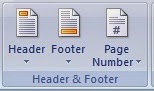
Pengertian Header Dan Footer
Header adalah teks yang berada di bagian atas atau dalam batas atas (margin top) pada dokumen di ms word, dimana teks tersebut dapat tampil di setiap halaman atau di halaman tertentu saja. Untuk membuat Header cukup mudah dimana anda dapat sekalian mengatur format teks dari header yang akan ditampilkan.
Cara Membuat Header
Langkah-langkah membuat Header yaitu :- Klik Tab Insert dan klik tombol Header
- Kemudian pilih yang Blank atau three columns atau alphabetic. Jika anda hanya menggunakan 1 kolom lebih baik pilih yang Blank saja.
- Setelah itu ketik teks yang ditampilkan sebagai Header
Pengertian Footer
Begitu juga dengan Footer adalah teks yang berada di bagian bawah atau dalam batas bawah
(margin bottom) pada dokumen di ms word, dimana teks tersebut dapat tampil
di setiap halaman atau di halaman tertentu saja. Untuk membuat Footer
cukup mudah dimana anda dapat sekalian mengatur format teks dari header
yang akan ditampilkan.
Untuk membuat header footer berbeda antara halaman pertama dengan halaman lainnya anda dapat mengatur melalui :
Membuat Header Footer Berbeda Antara Halaman Ganjil Dan Halaman Genap
Maksudnya disini antara teks yang ada dihalaman ganjil berbeda dengan genap dimana teks tersebut akan sama khusus halaman ganjil seperti halaman 1, 3, 5 dan seterusnya, sedangkan halaman genap seperti halaman 2, 4, 6 dan seterusnya sama.
Misalkan khusus halaman ganjil saya isikan teks Header halaman ganjil sedangkan pada halaman genap saya isikan dengan teks header halaman genap.
Untuk membuat header footer berbeda antara halaman ganjil dan halaman genap anda dapat mengatur melalui :
Itulah artikel tentang Cara Membuat Header Footer di Ms Word yang saya posting disini. Untuk melihat artikel lainnya silahkan menuju artikel microsoft word. Selamat mencoba semoga bermanfaat bagi para pembaca.
Cara Membuat Footer
Langkah-langkah membuat Footer yaitu :- Klik Tab Insert dan klik tombol Footer
- Kemudian pilih yang Blank atau three columns atau alphabetic. Jika anda hanya menggunakan 1 kolom lebih baik pilih yang Blank saja.
- Setelah itu ketik teks yang ditampilkan sebagai Footer
Cara Menghapus Header Footer
Untuk Menghapus Header atau Footer :- Klik tombol Header dan pilih menu Remove Header untuk menghapus Header
- Klik tombol Footer dan pilih menu Remove Footer untuk menghapus Footer
- Atau dapat langsung memilih baris footer atau header kemudian klik tombol delete
Cara Membuat Header Footer Berbeda
Membuat Header Footer Berbeda Antara Halaman Pertama Dengan Halaman Lainnya.Untuk membuat header footer berbeda antara halaman pertama dengan halaman lainnya anda dapat mengatur melalui :
- Klik Tab Page Layout
- Klik tombol Page Setup dan klik tab Layout
- Pada tampilan Layout beri centang pada teks "Different First Page"
- Barulah anda mengetik teks pada header atau footer
Membuat Header Footer Berbeda Antara Halaman Ganjil Dan Halaman Genap
Maksudnya disini antara teks yang ada dihalaman ganjil berbeda dengan genap dimana teks tersebut akan sama khusus halaman ganjil seperti halaman 1, 3, 5 dan seterusnya, sedangkan halaman genap seperti halaman 2, 4, 6 dan seterusnya sama.
Misalkan khusus halaman ganjil saya isikan teks Header halaman ganjil sedangkan pada halaman genap saya isikan dengan teks header halaman genap.
Untuk membuat header footer berbeda antara halaman ganjil dan halaman genap anda dapat mengatur melalui :
- Klik Tab Page Layout
- Klik tombol Page Setup dan klik tab Layout
- Pada tampilan Layout beri centang pada teks "Different Odd and Event"
- Barulah anda mengetik teks pada header atau footer
Itulah artikel tentang Cara Membuat Header Footer di Ms Word yang saya posting disini. Untuk melihat artikel lainnya silahkan menuju artikel microsoft word. Selamat mencoba semoga bermanfaat bagi para pembaca.

0 Response to "Cara Membuat Header Footer di Ms Word"
Posting Komentar
Terima kasih sudah membaca di blog BorneoTutorials, Silahkan tinggalkan komentar